Configurare Google Chromecast con iPhone e iPad
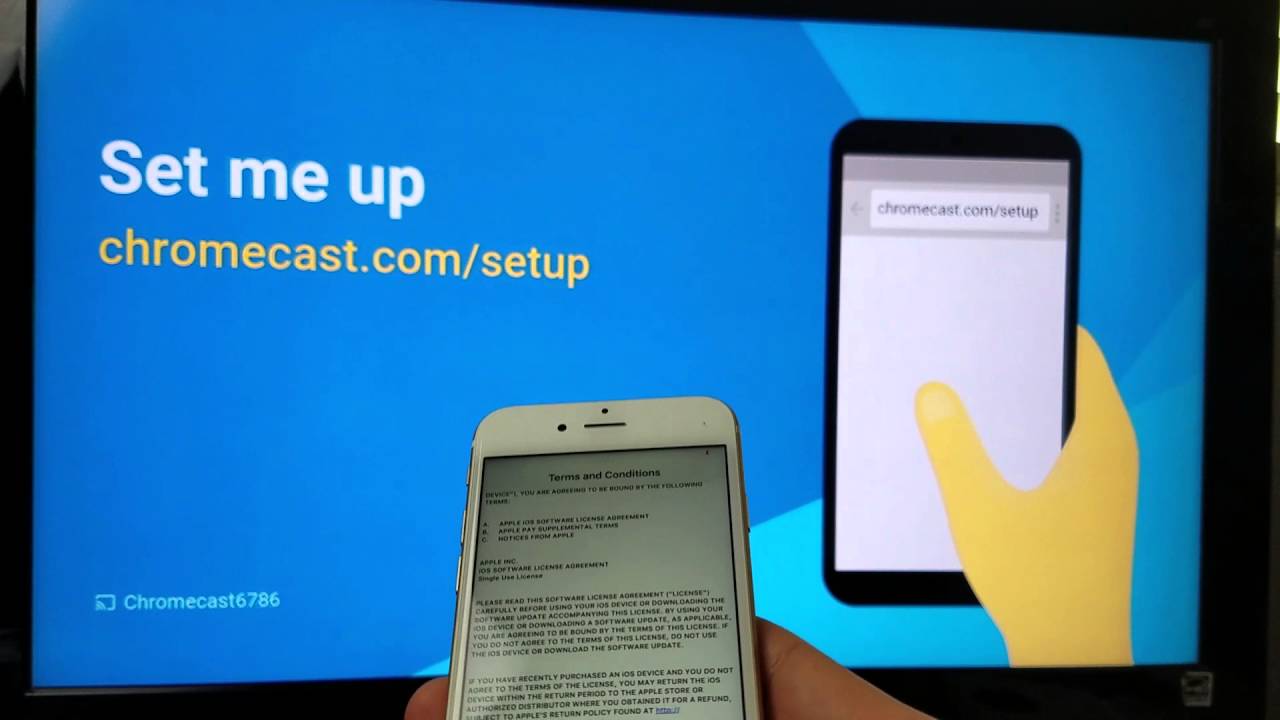
Chromecast è parte integrante della nostra vita digitale e ci permette di trasmettere contenuti dai nostri dispositivi alla TV. In questo articolo ci addentreremo nel processo di 𝐬𝐞𝐭𝐭𝐢𝐧𝐠 𝐮𝐩 𝐚 𝐆𝐨𝐨𝐠𝐥𝐞 𝐂𝐡𝐫𝐨𝐦𝐞𝐜𝐚𝐬𝐭 con un iPhone o un iPad. Quindi, se siete utenti Apple pronti a fare il casting, continuate a leggere! 📱➡️📺
Capire le basi: Generazioni di Chromecast
Esistono due generazioni di Chromecast 💿: la prima e la seconda generazione. L'unica differenza tra queste due è la velocità. La seconda generazione è marginalmente più veloce 🚀. Tuttavia, il processo di configurazione rimane lo stesso per entrambi. Indipendentemente dalla versione in vostro possesso, questa guida vi aiuterà.
Collegare Chromecast alla TV
In primo luogo, il Chromecast viene fornito con una Cavo USB che fornisce power⚡️. Questo dispositivo può essere collegato a una porta USB sul retro del televisore. Ma non preoccupatevi se il vostro televisore non ha una porta USB. Il Chromecast è dotato anche di una adattatore a parete che si può collegare a una presa di corrente.
Scaricare e installare l'applicazione Google Cast
Affinché il Chromecast funzioni, è necessario disporre del dispositivo Applicazione Google Cast installata sul vostro iPhone o iPad - quindi andate alla pagina App Store 🍎 e scaricarla. Dopo aver scaricato e installato l'applicazione, apritela.
Collegare l'iPhone o l'iPad a Chromecast
Quindi, selezionate "Aggiungi nuovo dispositivo" nella sezione dispositivi dell'app Google Cast. Scegliete Chromecast e seguire le istruzioni. È necessario collegare l'iPhone o l'iPad alla rete Wi-Fi su cui è impostato il Chromecast 🌐.
Impostazione tramite l'app Google Cast
Una volta che il dispositivo è collegato alla stessa rete Wi-Fi del Chromecast, è possibile iniziare a configurarlo nell'app Google Cast. Scegliete il vostro posizione 🗺️, dare un nome al Chromecaste collegarlo alla rete Wi-Fi. Una volta terminato, il Chromecast dovrebbe essere pronto per la trasmissione!
Conclusione: 🏁
E questo è quanto! 🎬 Siete riusciti a configurare il Chromecast di Google con il vostro iPhone o iPad. Ora siete liberi di trasmettere dal vostro dispositivo Apple direttamente alla TV. E ricordate, anche se questa guida era specifica per iPhone e iPad, la procedura per i dispositivi Android è altrettanto semplice.
FAQ
Che cos'è Google Chromecast?
Google Chromecast è un dispositivo di streaming multimediale che si collega alla porta HDMI del televisore. Consente di trasmettere video, musica e altri contenuti dal telefono, dal tablet o dal computer al televisore.
Di cosa ho bisogno per utilizzare Google Chromecast?
Per utilizzare Google Chromecast, è necessario un televisore con una porta HDMI, una connessione Wi-Fi e un computer o un dispositivo mobile compatibile. Chromecast funziona con iPhone®, iPad®, telefoni e tablet Android, computer portatili Mac® e Windows® e Chromebook.
Come si configura Google Chromecast su iPhone o iPad?
Innanzitutto, collegare il Chromecast alla porta HDMI del televisore e il cavo USB a una fonte di alimentazione compatibile. Quindi, scaricare l'applicazione Google Home dall'App Store. Aprite l'app, accedete al vostro account Google e seguite le istruzioni sullo schermo per configurare il Chromecast.
Posso utilizzare Google Chromecast senza Wi-Fi?
No, per utilizzare Google Chromecast è necessaria una connessione Wi-Fi.
È necessario un account Google per utilizzare Google Chromecast?
Sì, è necessario un account Google per configurare e utilizzare Google Chromecast.
Posso utilizzare Google Chromecast con il mio iPad?
Sì, è possibile utilizzare Google Chromecast con l'iPad. Basta assicurarsi che l'iPad sia collegato alla stessa rete Wi-Fi del Chromecast.
Posso eseguire il cast dal mio iPhone alla TV senza Chromecast?
Sì, ma per eseguire il cast direttamente dall'iPhone al televisore senza Chromecast è necessaria una Apple TV. Esistono anche altre applicazioni e dispositivi di terze parti che consentono di eseguire il cast dall'iPhone alla TV.
Posso utilizzare Google Chromecast con il mio MacBook?
Sì, Google Chromecast funziona con i computer portatili Mac, oltre che con altri dispositivi.
È necessario installare un software per utilizzare Google Chromecast con l'iPhone o l'iPad?
Per configurare e utilizzare Google Chromecast con l'iPhone o l'iPad è necessario scaricare e installare l'app Google Home.
Posso usare Google Chromecast per trasmettere Netflix dall'iPhone alla TV?
Sì, è possibile utilizzare Google Chromecast per trasmettere Netflix dall'iPhone o dall'iPad alla TV. È sufficiente aprire l'app Netflix sul dispositivo, quindi toccare l'icona Cast e selezionare il Chromecast per avviare lo streaming.
Posso usare Google Chromecast per trasmettere YouTube dall'iPhone alla TV?
Sì, è possibile utilizzare Google Chromecast per trasmettere YouTube dall'iPhone o dall'iPad al televisore. Basta aprire l'app YouTube sul dispositivo, toccare l'icona Cast e selezionare il Chromecast per avviare lo streaming.
Posso usare Google Chromecast per trasmettere Hulu dall'iPhone alla TV?
Sì, è possibile utilizzare Google Chromecast per trasmettere Hulu dall'iPhone o dall'iPad al televisore. Basta aprire l'app Hulu sul dispositivo, toccare l'icona Cast e selezionare il Chromecast per avviare lo streaming.
Come si controlla Google Chromecast dall'iPhone o dall'iPad?
Si controlla il Google Chromecast dall'iPhone o dall'iPad utilizzando le app dei contenuti che si desidera trasmettere in streaming. Una volta che il contenuto è in streaming sul televisore, è possibile utilizzare il dispositivo per mettere in pausa, riprodurre e controllare il volume.
Qual è la portata di Google Chromecast?
Il raggio d'azione di Google Chromecast dipende dal segnale Wi-Fi, ma è stato progettato per funzionare bene in una casa di dimensioni standard.
Posso usare Google Chromecast per trasmettere musica dall'iPhone alla TV?
Sì, è possibile utilizzare Google Chromecast per lo streaming di musica dall'iPhone o dall'iPad al televisore utilizzando applicazioni come Spotify, Apple Music, Pandora e altre ancora.
Posso utilizzare più Chromecast a casa mia?
Sì, è possibile utilizzare più Chromecast in casa. È anche possibile raggrupparli per riprodurre lo stesso contenuto in modo sincronizzato su più TV.
È necessario che la TV sia accesa per utilizzare Google Chromecast?
Sì, il televisore deve essere acceso e impostato sull'ingresso HDMI corretto perché Google Chromecast funzioni.
Posso usare Google Chromecast per trasmettere le foto dall'iPhone alla TV?
Sì, è possibile utilizzare Google Chromecast per trasmettere le foto dall'iPhone o dall'iPad alla TV utilizzando l'app Google Home.
È possibile utilizzare Google Chromecast per eseguire il mirroring dello schermo dell'iPhone o dell'iPad sul televisore?
Sì, è possibile utilizzare l'app Google Home per specchiare lo schermo dell'iPhone o dell'iPad sul televisore tramite Chromecast.
Posso usare Google Chromecast se non ho una smart TV?
Sì, è possibile utilizzare Google Chromecast anche con televisori non intelligenti, purché il televisore abbia una porta HDMI.
Posso usare Google Chromecast per giocare sulla TV dal mio iPhone?
Sì, ci sono diversi giochi che supportano la trasmissione al televisore dall'iPhone o dall'iPad tramite Chromecast.
Quale qualità video posso aspettarmi utilizzando Google Chromecast?
La qualità video quando si utilizza Google Chromecast dipende dal modello specifico di Chromecast in possesso. Chromecast può supportare una risoluzione fino a 1080p, mentre Chromecast Ultra può supportare una risoluzione fino a 4K.
Come faccio a resettare il mio Google Chromecast?
È possibile resettare il Chromecast di Google tenendo premuto il pulsante sul lato del dispositivo per circa 25 secondi. Il LED inizierà a lampeggiare in arancione quando inizierà il processo di reset e diventerà bianco fisso quando il reset sarà completato.
Quali app supportano Google Chromecast?
Ci sono migliaia di app che supportano Google Chromecast, comprese quelle più popolari come Netflix, YouTube, Spotify, Hulu e Google Play Movies & TV.
Posso utilizzare Google Chromecast con una VPN?
Sì, ma può essere complicato da configurare. È necessario impostare la VPN sul router o utilizzare un router virtuale abilitato alla VPN.
Cosa devo fare se il mio Google Chromecast non funziona?
Se il Chromecast di Google non funziona, assicuratevi che sia collegato a una fonte di alimentazione e che il vostro dispositivo sia connesso alla stessa rete Wi-Fi del Chromecast. Se il problema persiste, provate a resettare il Chromecast.
Posso utilizzare Google Chromecast con Amazon Prime Video?
Sì, Amazon Prime Video supporta il casting su Google Chromecast dal vostro iPhone o iPad.
Posso usare Google Chromecast per trasmettere i podcast dall'iPhone alla TV?
Sì, molte app per podcast, tra cui Google Podcasts e Apple Podcasts, supportano il casting su Google Chromecast.
Come posso migliorare la qualità dello streaming sul mio Google Chromecast?
Per migliorare la qualità dello streaming su Google Chromecast, assicuratevi che il dispositivo sia vicino al router Wi-Fi e che non ci siano troppi altri dispositivi connessi alla stessa rete. Anche lo streaming di contenuti con una risoluzione inferiore può migliorare la qualità dello streaming.
Posso utilizzare Google Chromecast con le cuffie Bluetooth?
No, Google Chromecast non dispone di un supporto Bluetooth nativo. Tuttavia, è possibile collegare le cuffie Bluetooth al televisore o a un altro dispositivo di uscita se questo supporta il Bluetooth.
 ping.fm
ping.fm 